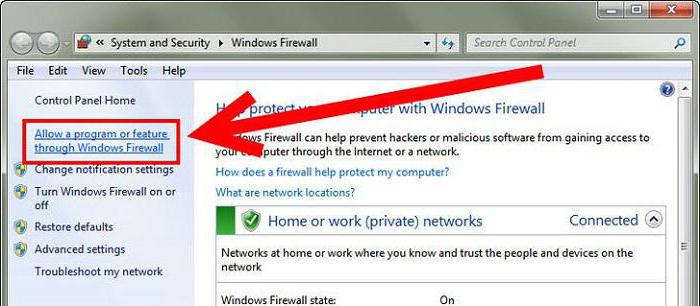그 기술에 대해 이의를 제기하는 사람은 거의 없을 것입니다.Apple의 제품은 고품질이며 신뢰할 수 있습니다. 다른 제조업체의 최신 노트북과 최근 출시된 노트북의 대부분은 2008 MacBook보다 훨씬 열등합니다. 라인에서 사용 가능한 모든 모델은 고장, 정지 없이 작동하지만 장치의 원활한 작동을 보장하지는 않습니다. 때로는 예상치 못한 상황이 발생합니다. 이것이 바로 이 기사의 내용입니다. MacBook이 켜지지 않는 이유와 제거 방법을 살펴보겠습니다.

MacBook이 켜지지 않는다는 것을 이해하는 방법은 무엇입니까?
기술이 켜지지 않는다는 것을 이해하기 위해,손재주와 특별한 지식이 필요하지 않습니다. 로딩할 때 화면에 무엇이 그려지는지 주목하면 충분하다. 아이콘이 느낌표가 있는 회색 폴더 형태로 나타나면 노트북에 문제가 있는 것입니다. 즉시 당황하지 마십시오. 시스템 오류가 발생하지 않은 경우 랩톱 기술은 하드 드라이브에 있는 모든 데이터를 보호할 수 있습니다.

설정을 재설정하려면 어떻게 합니까?
약간의 동결이 있고 욕망이 없다면오랜 시간 동안 복구 작업을 수행하면 EFI 메모리의 빠른 롤백을 사용할 수 있습니다. 이후의 모든 데이터는 삭제되지 않고 하드 디스크에 남아 있습니다. 이를 위해 무엇을 해야 합니까? 먼저 노트북을 끄고 Command-P-R-Option 버튼을 누른 상태에서 전원 키를 누릅니다. 로딩 화면이 나타날 때까지 누르는 것이 좋습니다. 이렇게 하면 정지가 빠르게 제거되고 메모리가 지워지며 MacBook이 완전히 복원됩니다. 앞으로는 이러한 문제를 피하기 위해 컴퓨터를 백업하여 클라우드 저장소에 두는 것이 좋습니다. 그러면 예상치 못한 오류가 발생할 경우 모든 데이터를 쉽게 복원할 수 있습니다.
이러한 조작 후에도 랩톱이 여전히 시작되지 않으면 하드 디스크의 상태와 케이블이 마더보드에 어떤 종류로 연결되어 있는지 확인해야 합니다.

가능한 원인
운영 체제 오류 발생 시 모든 데이터를 보존하려면 모든 작업을 신중하게, 의도적으로, 차례로 수행해야 합니다. 그러면 원하는 결과를 얻을 수 있습니다.
문제 해결 방법을 선택하기 전에,동결이 발생한 이유를 결정할 필요가 있습니다. MacBook이 켜지지 않는 이유에 대한 질문은 그러한 상황에 처한 모든 소유자를 귀찮게 할 것입니다. 소프트웨어 종료의 원인은 무엇입니까: 시스템 오류, 메모리, 프로세서 오류 또는 기타 문제? 또한 운영 체제의 불안정한 작동으로 인해 고장이 발생할 수도 있습니다. 종종 랩톱에서 이러한 반응은 업데이트 프로세스에서 발생합니다. 호환되지 않는 장치를 MacBook에 연결할 때 때때로 이런 일이 발생합니다. 이 문제는 쉽게 해결할 수 있습니다. 모든 추가 장비를 끄면 됩니다.
원인을 확인하려면 다음이 필요합니다.배터리 상태를 보세요. 방전되거나 작동이 중지되고 시스템이 업데이트되면 오류의 99%가 바로 프로세스 중단으로 인해 발생했습니다. 다음으로 문제를 해결하는 방법을 자세히 살펴보겠습니다.

문제 해결: 첫 번째 방법
먼저 금고를 이용해야 합니다.랩톱을 켜는 방법 - 안전 부팅. 무엇을 위한 것입니까? 작업할 때 "MacBook"은 인증된 소스에서 테스트되고 설치된 소프트웨어만 다운로드합니다. 이 모드에서 랩톱을 켜려면 Shift 버튼을 누른 다음 이미 익숙한 조작을 수행해야합니다. 불행히도 다운로드 프로세스는 오래 걸릴 수 있지만 모든 데이터가 손상되지 않은 상태로 유지되어야 하므로 서두르거나 중단해서는 안 됩니다.
사용자가 세부 사항을 작성해야 하는 경우오류가 발생한 이유를 이해하기 위해 부팅하려면 Command, Shift 및 V 키를 추가로 누른 상태에서 일반적인 방법으로 노트북을 켜야 합니다. 그러면 MacBook은 모든 시작 세부 정보를 볼 수 있는 기능과 함께 안전 모드로 부팅됩니다 . 즉, Verbose Mode가 추가로 활성화됩니다. 이것은 무엇을 의미 하는가? 이 다운로드 방법을 사용하면 유틸리티 및 드라이버 파일에 대한 모든 정보를 찾고 작업 결과로 발생한 모든 오류를 볼 수 있습니다.
이러한 출시 이후에 노트북이정상적으로 작동하면 표준으로 로드할 수 있습니다. 그러나 때로는이 방법이 문제를 해결하는 데 도움이되지 않으면 두 번째 문제 해결 옵션으로 진행해야합니다. 그 후에도 "MacBook Pro"가 켜지지 않으면 어떻게 해야 하는지 자세히 이해할 수 있습니다.

우리는 문제를 해결합니다: 두 번째 방법
물론 노트북이 멈추고 그렇지 않을 수 있습니다.여러 가지 이유로 포함됩니다. 문제가 하드 디스크에 있다고 가정하면 디스크 유틸리티를 사용하여 상태를 확인할 수 있습니다.
첫 번째 단계는 노트북을 끄는 것입니다.디스플레이에 회색/파란색/다른 색상의 화면이 표시되고 이를 수행할 수 없으면 전원을 강제로 꺼야 합니다. 이렇게 하려면 시작 버튼을 7초 동안 누르십시오.
이제 복구 모드를 열 수 있습니다."디스크 유틸리티"를 실행해야 합니다. 그것을 하는 방법? MacBook의 전원 버튼과 Command 및 R을 동시에 누르고 있으면 운영 체제에 설치된 유틸리티 아이콘이 있는 화면이 표시됩니다. 디스크 유틸리티 프로그램을 찾아 실행해야 합니다. 이제 화면에서 하드 드라이브의 이름을 찾아 확인을 활성화해야 합니다. 완료 후 모든 문제를 해결하고 랩톱을 다시 시작해야 합니다. 그러나 MacBook이 켜지고 꺼지고 위의 방법이 도움이되지 않으면 다음 단계로 진행하십시오.

우리는 문제를 해결합니다: 세 번째 방법
사용자가 백업을 한 경우문서가 있지만 MacBook의 오류로 인해 액세스 할 수 없다면 세 번째 방법이 적합합니다. 대상 디스크 모드라고 하는 외부 디스크 모드로 들어가야 합니다.
어떻게 시작합니까? 두 번째 MacBook이 필요합니다.하나의 케이블로 연결하기 위해 필요합니다. 이제 노트북을 켤 수 있습니다. 문제가 있는 경우 로고가 나타날 때까지 몇 초 동안 전원 버튼을 눌러도 됩니다. 이제 즉시 T 키를 눌러야 하며 화면에 Thunderbolt와 같은 메시지가 나타날 때까지 이 상태를 유지합니다. 대상 디스크 모드가 실행 중입니다. 현재 랩톱은 실제로 그에게만 해당되며 친숙한 컴퓨터가 아닙니다. 다운로드에 성공하면 새 하드 드라이브가 나타납니다. 덕분에 필요한 데이터를 이 매체로 쉽게 전송할 수 있습니다. 이제 노트북을 복원할 수 있습니다. 정보가 주 디스크에서 삭제되더라도 새 보조 디스크에 남아 있습니다.
문제 해결: 네 번째 방법
위의 방법 중 어느 것도 아직 해결되지 않은 경우문제와 그 결과를 수정하는 데 도움을 줄 수 있었고 MacBook 화면이 켜지지 않으면 마지막 옵션인 운영 체제 재설치가 남아 있습니다. 모든 것을 올바르게 수행하고 결과적으로 실패하지 않으려면 랩톱 복구 모드를 켜야합니다. 이 작업을 수행하는 방법은 위의 기사에 나와 있습니다. R 및 Command 키를 누른 상태에서 MacBook 실행 버튼을 클릭해야 합니다.
그러면 운영 체제가 켜집니다.재설치 메뉴를 찾아야 합니다. 대화 상자가 열립니다. 여기에 설명된 모든 지침을 따라야 합니다. 이제 MacBook이 켜지지 않으면 어떻게 해야 하는지에 대한 질문은 스스로 결정해야 합니다.